 용지가 올바르게 공급되지 않는 경우/"용지 없음" 오류가 발생하는 경우
용지가 올바르게 공급되지 않는 경우/"용지 없음" 오류가 발생하는 경우

-
확인 1 용지가 로드되어 있는지 확인하십시오.
-
확인 2 용지를 로드할 때 다음 사항을 고려하십시오.
-
용지를 두 장 이상 로드할 때 먼저 용지 가장자리를 맞춘 후 용지를 로드하십시오.
-
용지를 두 장 이상 로드할 때 용지 더미가 용지 로드 한도를 초과하지 않도록 하십시오.
그러나 용지 종류 또는 환경 조건(온도와 습도가 너무 높거나 낮은 환경)에 따라 최대 로드 한도를 채울 경우 용지가 제대로 공급되지 않을 수 있습니다. 이런 경우에는 한 번에 로드하는 용지 양을 용지 로드 한도의 절반 이내로 줄이십시오.
-
인쇄 방향과 관계없이 항상 세로 방향으로 용지를 로드하십시오.
-
용지를 로드할 때 인쇄면이 위로 향하게 하여 용지를 로드합니다. 용지 더미를 뒷면 트레이의 오른쪽에 맞추고 용지 가이드를 밀어 용지 더미의 왼쪽 가장자리에 닿도록 하십시오.
-
-
확인 3 용지가 너무 두껍거나 말려 있습니까?
-
확인 4 용지 종류 및 용지 크기 설정이 로드된 용지와 일치하는지 확인하십시오.
-
확인 5 뒷면 트레이에 이물질이 없는지 확인하십시오.

뒷면 트레이에서 용지가 찢어진 경우, 오류에 대한 지원 코드 목록(용지가 걸린 경우)을 참조하여 용지를 제거하십시오.
뒷면 트레이에 이물질이 있는 경우, 프린터를 끄고 전원 공급 장치에서 전원 플러그를 분리한 다음 이물질을 제거하십시오.
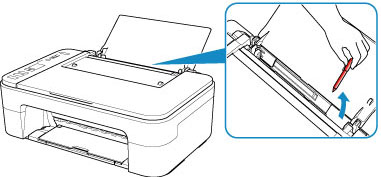
-
확인 6 용지 공급 롤러를 청소하십시오.
위의 방법으로 문제가 해결되지 않으면 가까운 Canon 서비스 센터에 문의하여 수리를 의뢰하십시오.

